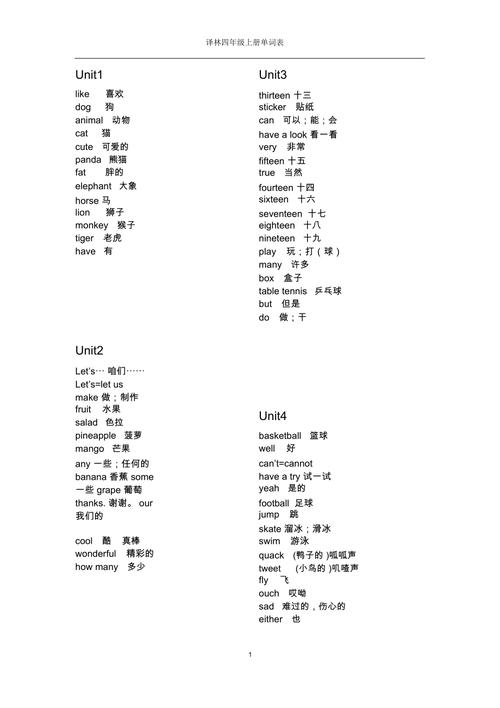在 Excel 中插入 CAD 图形的方法如下:
1. 首先,确保已安装 AutoCAD 或其他 CAD 软件。打开 Excel,点击“插入”选项卡。
2. 在插入工具栏中,点击右侧的“对象”按钮。
3. 在弹出的“对象”对话框中,选择“由文件创建”。
4. 点击“浏览”按钮,找到要插入的 CAD 文件(通常为 .dwg 或 .dxf 格式)。
5. 选择 CAD 文件后,点击“插入”按钮。此时,CAD 图形将出现在 Excel 工作表中。
6. 若需要调整 CAD 图形的大小和位置,可以点击图形,然后使用鼠标进行拖拽。
7. 插入 CAD 图形后,可根据需要对其进行编辑,如更改颜色、线型等。
需要注意的是,插入 CAD 图形后,可能在某些情况下无法直接编辑原始 CAD 文件。如需编辑,可以先将 CAD 图形复制到另一个 CAD 软件中进行修改,然后再将修改后的图形重新插入 Excel。
此外,不同的 Excel 版本和操作系统可能存在一定的差异,以上方法仅供参考。如有疑问,请根据实际情况尝试。